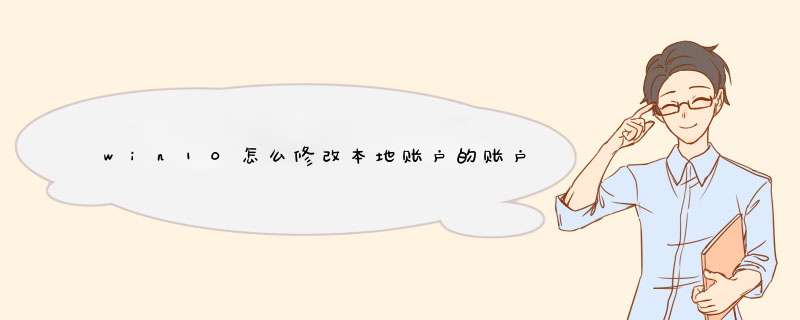
1、首先打开Win10控制面板,方法是在Win10左下角的开始菜单中,点击鼠标「右键」,然后在d出的右键菜单中,点击进入「控制面板」,如图所示。
2、打开控制面板后,点击“用户账户”下方的「更改账户类型」如图。
3、然后点击本地账户,目前我的电脑用户名为xxx,如图。
4、之后继续点击「更改账户名称」,如图所示。
5、最后输入新的账户名称,如将电脑账户名称改为了“xxx”,这个名称可以写成自己任意的喜欢的,支持中文、符号与中英文混合名称都可以。完成后,点击下方的「更改名称」就可以了。
6、完成以上更改后,重启电脑生效。
拓展内容:
Windows 10 是美国微软公司所研发的新一代跨平台及设备应用的 *** 作系统。
在正式版本发布后的一年内,所有符合条件的Windows7、Windows 8.1以及用户都将可以免费升级到Windows 10,Windows Phone 8.1则可以免费升级到Windows 10 Mobile版。所有升级到Windows 10的设备,微软都将提供永久生命周期的支持。
Windows 10是微软独立发布的最后一个Windows版本,下一代Windows将作为更新 形式出现。Windows10将发布7个发行版本,分别面向不同用户和设备。
1点击开始菜单,然后最上方找到当前登录的微软账户点击,选择更改账户设置。
2这时候我们可以看到现在登录的是微软账户,这里点击改用本地账户登录
3然后这里的界面,我们需要输入当前微软账户的密码,然后继续 *** 作。
4这时候设置本地账户的用户名和密码,不输入密码也行,下一步继续
5点击这里的按钮,对当前账户进行保存和注销电脑,如图所示点击即可
6电脑注销以后,这时候就会切换为我们设置的本地账户登录电脑。
欢迎分享,转载请注明来源:内存溢出

 微信扫一扫
微信扫一扫
 支付宝扫一扫
支付宝扫一扫
评论列表(0条)